Аўтар:
Alice Brown
Дата Стварэння:
25 Травень 2021
Дата Абнаўлення:
1 Ліпень 2024
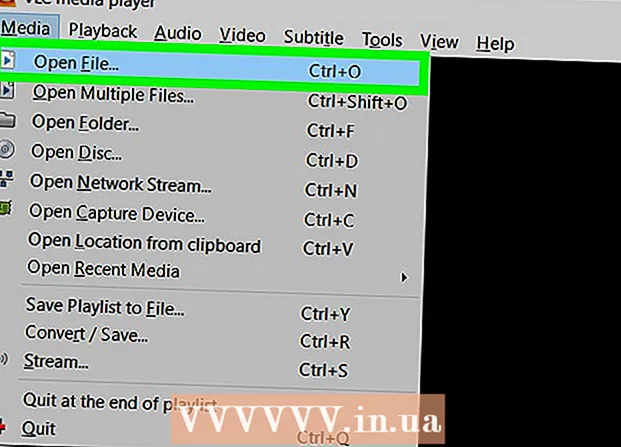
Задаволены
З гэтага артыкула вы даведаецеся, як на кампутары з Windows і Mac OS X запісаць гук з дапамогай медыяплэера VLC.
крокі
Метад 1 з 2: Windows
 1 Запусціце VLC. Націсніце на значок у выглядзе памяранцавага конусу з белымі палосамі.
1 Запусціце VLC. Націсніце на значок у выглядзе памяранцавага конусу з белымі палосамі. - Калі на кампутары няма VLC, ўсталюйце яго.
 2 Адкрыйце меню выгляд. Вы знойдзеце яго ў радку меню уверсе экрана. Расчыніцца меню.
2 Адкрыйце меню выгляд. Вы знойдзеце яго ў радку меню уверсе экрана. Расчыніцца меню.  3 націсніце Дадатковыя элементы кіравання. Вы знойдзеце гэтую опцыю пасярэдзіне меню. Над кнопкай прайгравання адлюструюцца дадатковыя элементы кіравання.
3 націсніце Дадатковыя элементы кіравання. Вы знойдзеце гэтую опцыю пасярэдзіне меню. Над кнопкай прайгравання адлюструюцца дадатковыя элементы кіравання.  4 Адкрыйце меню медыя. Вы знойдзеце яго ў радку меню уверсе экрана.
4 Адкрыйце меню медыя. Вы знойдзеце яго ў радку меню уверсе экрана.  5 націсніце Адкрыць прыладу захопу. Вы знойдзеце гэтую опцыю пасярэдзіне меню.
5 націсніце Адкрыць прыладу захопу. Вы знойдзеце гэтую опцыю пасярэдзіне меню.  6 Пстрыкніце па значку
6 Пстрыкніце па значку  у опцыі «Назва аўдыёпрылады». Расчыніцца меню. Выберыце ў ім крыніца гуку:
у опцыі «Назва аўдыёпрылады». Расчыніцца меню. Выберыце ў ім крыніца гуку: - Націсніце на опцыю «Мікрафон», каб запісаць гук з мікрафона кампутара.
- Націсніце на опцыю «Stereo Mix», каб запісаць гук з дынамікаў.
 7 пстрыкніце па прайграць. Вы знойдзеце гэтую опцыю ўнізе вокны «Крыніца».
7 пстрыкніце па прайграць. Вы знойдзеце гэтую опцыю ўнізе вокны «Крыніца».  8 Націсніце на кнопку "Запіс», каб запусціць запіс гуку. Гэтая кнопка пазначана чырвоным кружком і размешчана над кнопкай прайгравання.
8 Націсніце на кнопку "Запіс», каб запусціць запіс гуку. Гэтая кнопка пазначана чырвоным кружком і размешчана над кнопкай прайгравання. - Прайграйце аўдыёфайл, калі хочаце запісаць гук з дынамікаў кампутара.
 9 Яшчэ раз націсніце на кнопку "Запіс», каб спыніць запіс.
9 Яшчэ раз націсніце на кнопку "Запіс», каб спыніць запіс. 10 Націсніце на кнопку «Спыніць». Гэтая кнопка пазначана чорным квадратам і размешчана справа ад кнопкі прайгравання.
10 Націсніце на кнопку «Спыніць». Гэтая кнопка пазначана чорным квадратам і размешчана справа ад кнопкі прайгравання.  11 Прайграйце запісаны аўдыёфайл. Для гэтага адкрыйце меню «Пуск»
11 Прайграйце запісаны аўдыёфайл. Для гэтага адкрыйце меню «Пуск»  , Націсніце «Правадыр»
, Націсніце «Правадыр»  , Пстрыкніце па тэчцы «Музыка» на левай панэлі акна і націсніце на аўдыёфайл, імя якога пачнецца з «vlc-record-» і заканчваецца датай і часам запісу.
, Пстрыкніце па тэчцы «Музыка» на левай панэлі акна і націсніце на аўдыёфайл, імя якога пачнецца з «vlc-record-» і заканчваецца датай і часам запісу. - Па змаўчанні VLC адпраўляе створаныя аўдыёфайлы ў тэчку «Музыка», а видефайлы - у тэчку «Відэа».
Метад 2 з 2: Mac OS X
 1 Запусціце VLC. Націсніце на значок у выглядзе памяранцавага конусу з белымі палосамі.
1 Запусціце VLC. Націсніце на значок у выглядзе памяранцавага конусу з белымі палосамі. - Калі на кампутары няма VLC, ўсталюйце яго.
 2 Адкрыйце меню файл. Вы знойдзеце яго ў радку меню уверсе экрана. Расчыніцца меню.
2 Адкрыйце меню файл. Вы знойдзеце яго ў радку меню уверсе экрана. Расчыніцца меню.  3 націсніце Адкрыць прыладу захопу. Вы знойдзеце гэтую опцыю пасярэдзіне меню.
3 націсніце Адкрыць прыладу захопу. Вы знойдзеце гэтую опцыю пасярэдзіне меню.  4 Усталюйце сцяжок (у выглядзе белай галачкі) у опцыі «Аўдыё».
4 Усталюйце сцяжок (у выглядзе белай галачкі) у опцыі «Аўдыё». 5 Адкрыйце меню «Аўдыё» і выберыце крыніца гуку. У меню адлюструюцца параметры кампутара. Выберыце крыніца запісваецца гуку:
5 Адкрыйце меню «Аўдыё» і выберыце крыніца гуку. У меню адлюструюцца параметры кампутара. Выберыце крыніца запісваецца гуку: - Націсніце на опцыю «Убудаваны мікрафон», каб запісаць гук з убудаванага мікрафона.
- Націсніце на опцыю «аўдыёўваходамі», каб запісаць гук з вонкавага мікрафона ці іншай крыніцы гуку, які падлучаны да кампутара.
- Усталюйце праграму Soundflower і абярыце опцыю «Soundflower», каб запісаць гук з дынамікаў кампутара.
 6 націсніце адкрыць. Вы знойдзеце гэтую сінюю кнопку ўнізе вокны «Крыніца».
6 націсніце адкрыць. Вы знойдзеце гэтую сінюю кнопку ўнізе вокны «Крыніца».  7 Адкрыйце меню прайграванне. Вы знойдзеце яго ў радку меню уверсе экрана.
7 Адкрыйце меню прайграванне. Вы знойдзеце яго ў радку меню уверсе экрана.  8 націсніце запіс, Каб запусціць запіс гуку. Гэта трэцяя опцыя уверсе меню.
8 націсніце запіс, Каб запусціць запіс гуку. Гэта трэцяя опцыя уверсе меню. - Прайграйце аўдыёфайл, калі хочаце запісаць гук з дынамікаў кампутара.
 9 Націсніце на кнопку «Спыніць». Гэтая кнопка пазначана чорным квадратам і размешчана ўнізе вокны.
9 Націсніце на кнопку «Спыніць». Гэтая кнопка пазначана чорным квадратам і размешчана ўнізе вокны.  10 Прайграйце запісаны аўдыёфайл. Для гэтага адкрыйце акно Finder (націснуць на сіні значок у выглядзе асобы ў Finder), пстрыкніце па тэчцы «Музыка» на левай панэлі акна і націсніце на аўдыёфайл, імя якога пачнецца з «vlc-record-» і заканчваецца датай і часам запісу.
10 Прайграйце запісаны аўдыёфайл. Для гэтага адкрыйце акно Finder (націснуць на сіні значок у выглядзе асобы ў Finder), пстрыкніце па тэчцы «Музыка» на левай панэлі акна і націсніце на аўдыёфайл, імя якога пачнецца з «vlc-record-» і заканчваецца датай і часам запісу. - Па змаўчанні VLC адпраўляе створаныя аўдыёфайлы ў тэчку "Музыка".



